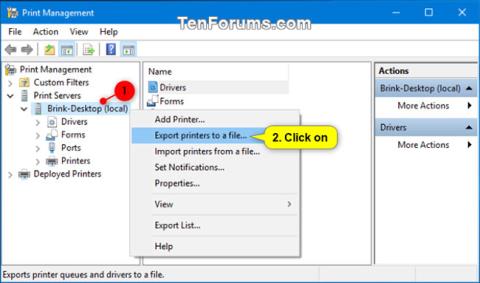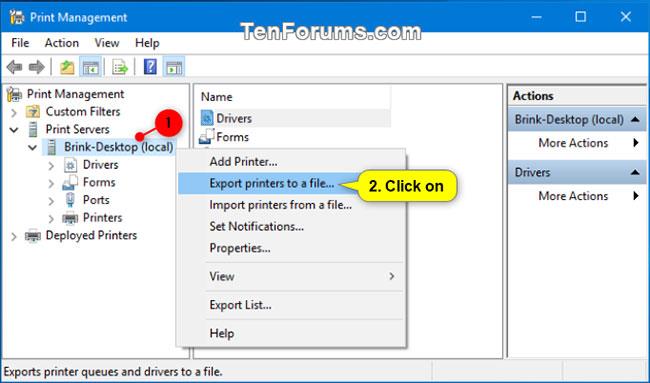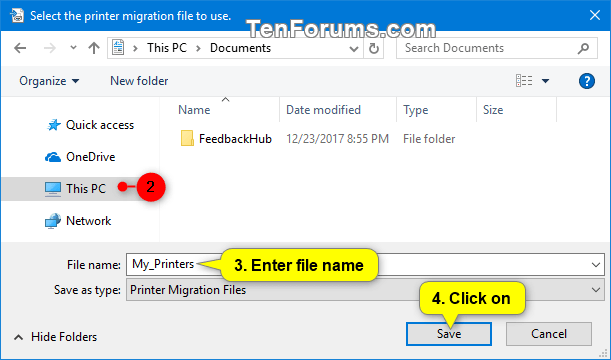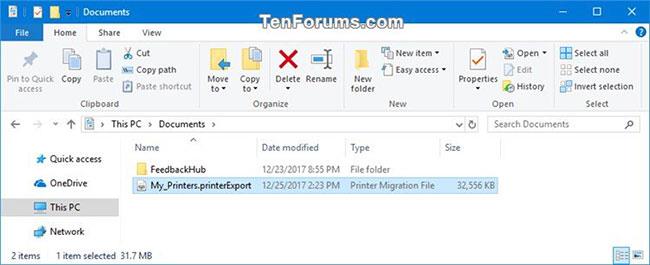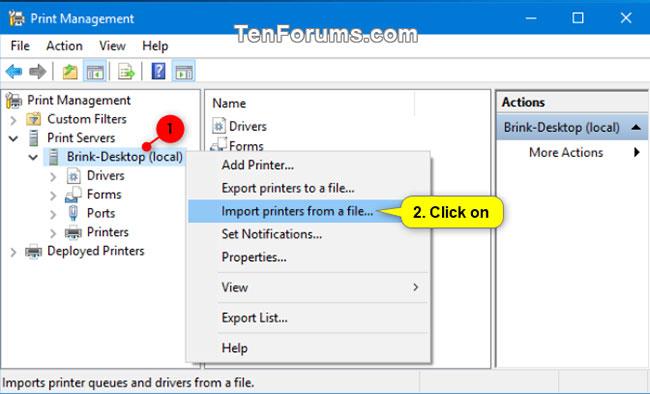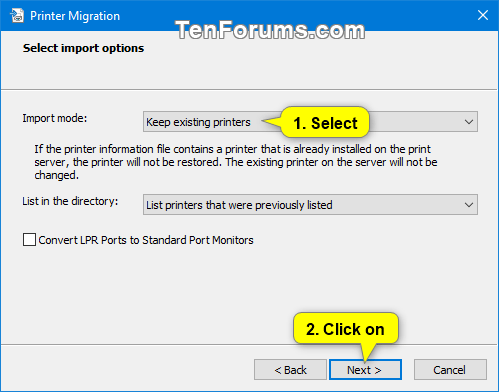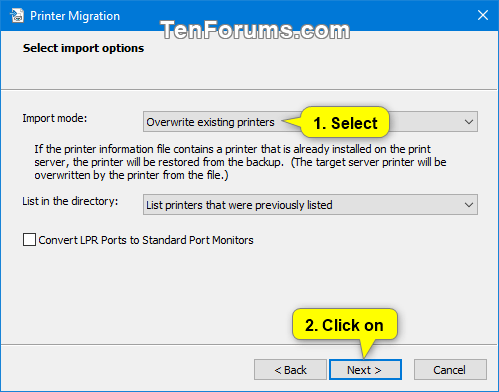В Windows вы можете экспортировать (резервную копию) очереди принтеров, порты принтеров и драйверы принтеров со своего компьютера в файл «.printerExport». Затем вы можете использовать этот файл для импорта (восстановления) этих очередей принтеров, портов и драйверов принтеров на любой компьютер.
Это руководство покажет вам, как создавать резервные копии и восстанавливать принтеры в Windows 7, Windows 8 и Windows 10.
Примечание:
- Если вы экспортировали принтеры с ПК с 32-битной ОС Windows, вы сможете импортировать их только на ПК с 32-битной ОС Windows.
- Если вы экспортировали принтеры с ПК с 64-битной ОС Windows, вы сможете импортировать их только на ПК с 64-битной ОС Windows.
Резервное копирование (экспорт) принтера
1. Выполните шаг 2 (Мастер миграции принтера) или шаг 3 (Управление принтером), в зависимости от метода, который вы хотите использовать для экспорта принтера.
2. Экспортируйте принтер на свой компьютер с помощью мастера миграции принтера.
A) Нажмите клавиши Win + R , чтобы открыть «Выполнить» , введите PrintBrmUi.exe в «Выполнить» и нажмите «ОК» , чтобы открыть мастер миграции принтера.
Примечание:
Встроенная функция миграции принтера недоступна в Windows 10 Home Edition.
Если вы используете Windows 10 Home, вам вместо этого необходимо выполнить следующие действия, чтобы загрузить и запустить мастер миграции принтера.
- Загрузите файл Printer_Migration.zip на рабочий стол.
- Разблокируйте файл Printer_Migration.zip.
- Щелкните правой кнопкой мыши или нажмите и удерживайте файл Printer_Migration.zip и выберите «Извлечь все».
- Запустите файл PrintBrmUi.exe в папке Printer_Migration .
Б) Выберите «Экспортировать очереди принтеров и драйверы принтеров в файл» и нажмите «Далее».
C) Выберите «Этот сервер печати» для вывода данных на принтер с этого ПК, нажмите «Далее» и перейдите к шагу 4 ниже.
3. Экспортируйте принтер на ПК с помощью «Управление принтером».
A) Нажмите клавиши Win + R , чтобы открыть «Выполнить» , введите printmanagement.msc в «Выполнить» и нажмите «ОК» , чтобы открыть «Управление принтером».
Примечание. Файл printmanagement.msc недоступен в выпуске Windows 10 Home. Если вы используете Windows 10 Home, вам необходимо выполнить шаг 2.
Б) На левой панели « Управление принтерами» разверните «Серверы печати» , щелкните правой кнопкой мыши или нажмите и удерживайте локальный сервер печати для этого ПК, нажмите «Экспортировать принтеры в файл » и перейдите к шагу 4 ниже.
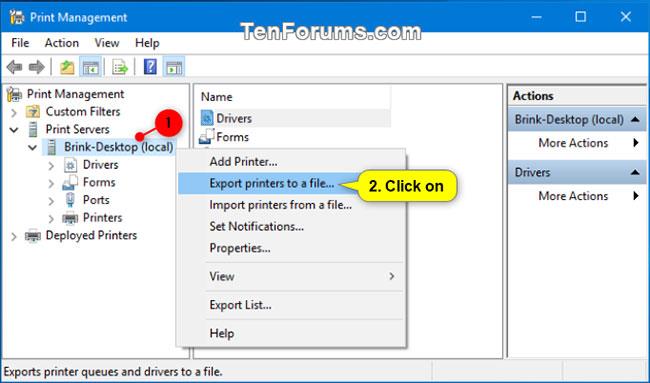
Нажмите Экспортировать принтеры в файл.
4. Нажмите Далее.
5. Выполните следующие действия, чтобы выбрать место, в котором вы хотите сохранить экспортированный файл «.printerExport»:
А) Нажмите кнопку «Обзор».
Б) Перейдите и выберите папку, в которой вы хотите сохранить файл.
В) Введите желаемое имя для файла «.printerExport».
Г) Нажмите «Сохранить».
Д) Нажмите «Далее».
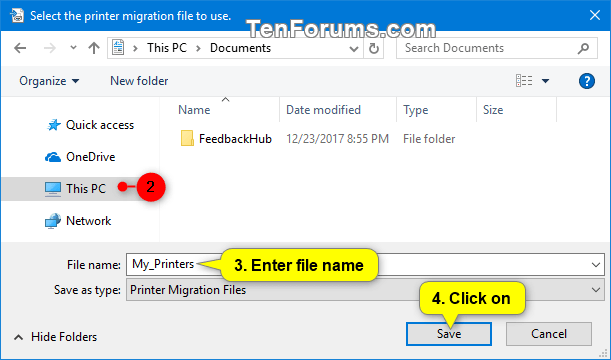
Выберите место, где вы хотите сохранить экспортированный файл «.printerExport».
6. Нажмите Готово.
Восстановить (импортировать) принтер
1. Выполните шаг 2 (файл .printerExport), шаг 3 (мастер миграции принтера) или шаг 4 (управление принтером), в зависимости от метода, который вы хотите использовать для импорта принтера, который вы экспортировали из части 1 выше.
2. Импортируйте принтеры прямо из файла .printerExport.
А) Откройте проводник (Windows 8/10) или проводник Windows (Windows 7).
Б) Перейдите туда, где вы сохранили экспортированный файл .printerExport выше, откройте файл и перейдите к шагу 6 ниже.
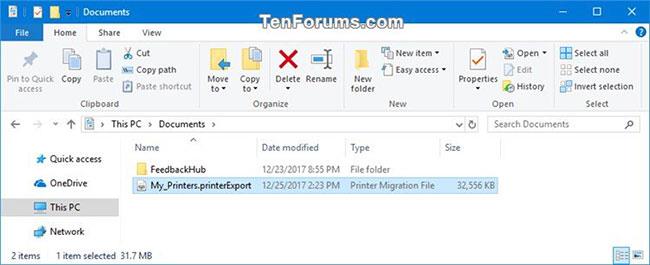
Импортируйте принтеры непосредственно из файла .printerExport.
3. Импортируйте принтер с помощью мастера миграции принтеров.
A) Нажмите клавиши Win + R , чтобы открыть «Выполнить» , введите PrintBrmUi.exe в «Выполнить» и нажмите «ОК» , чтобы открыть мастер миграции принтера.
Примечание. Встроенная функция переноса принтеров недоступна в выпуске Windows 10 Home. Если вы используете Windows 10 Home, см. выше, как загрузить и запустить мастер миграции принтера.
Б) Выберите « Импортировать очереди принтеров и драйверы принтеров из файла» , нажмите « Далее » и перейдите к шагу 5 ниже.
4. Импортируйте принтер с помощью «Управление принтером».
A) Нажмите клавиши Win + R , чтобы открыть «Выполнить» , введите printmanagement.msc в «Выполнить» и нажмите «ОК» , чтобы открыть «Управление принтером».
Примечание. Файл printmanagement.msc недоступен в выпуске Windows 10 Home. Если вы используете Windows 10 Home, вам нужно будет выполнить шаг 3.
Б) На левой панели « Управление принтерами» разверните «Серверы печати» , щелкните правой кнопкой мыши или нажмите и удерживайте локальный сервер печати для этого ПК, нажмите « Импортировать принтеры из файла » и перейдите к шагу 5 ниже.
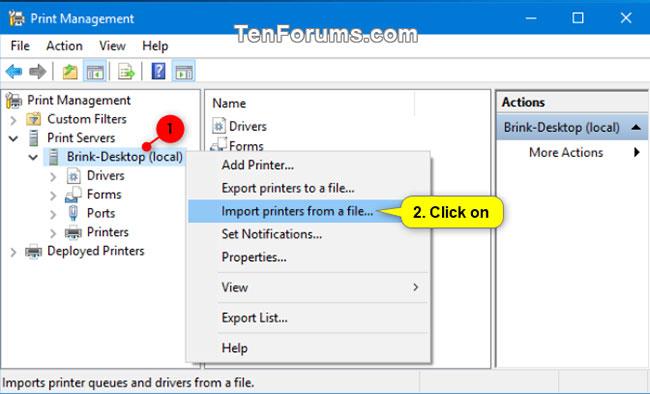
Нажмите Импортировать принтеры из файла.
5. Выполните следующие действия, чтобы выбрать экспортированный файл «.printerExport», который вы хотите импортировать:
А) Нажмите кнопку «Обзор».
Б) Перейдите и откройте папку, в которой вы сохранили экспортированный файл .printerExport, указанный выше.
В) Выберите файл «.printerExport».
Г) Нажмите «Открыть».
Д) Нажмите «Далее».
6. Нажмите Далее.
7. Выберите «Этот сервер печати» , чтобы импортировать принтер на этот компьютер, и нажмите «Далее».
8. Выберите, хотите ли вы сохранить существующие принтеры или перезаписать существующие принтеры для режима импорта, и нажмите « Далее».
- Сохранить существующие принтеры = Если файл «.printerExport» содержит принтеры, уже установленные на этом компьютере, принтеры не будут восстановлены из файла. Существующие принтеры на этом компьютере не будут изменены.
- Перезаписать существующие принтеры = Если файл «.printerExport» содержит принтеры, уже установленные на этом компьютере, принтеры будут восстановлены из файла. Существующий принтер на этом ПК будет перезаписан (заменен) принтером из файла.
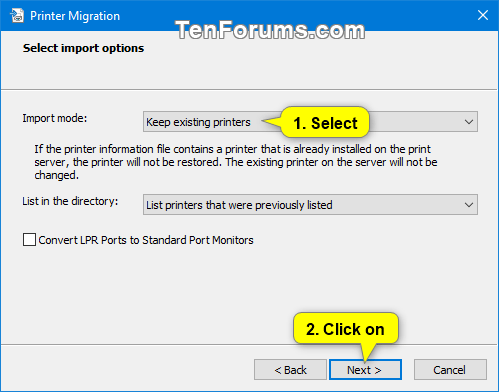
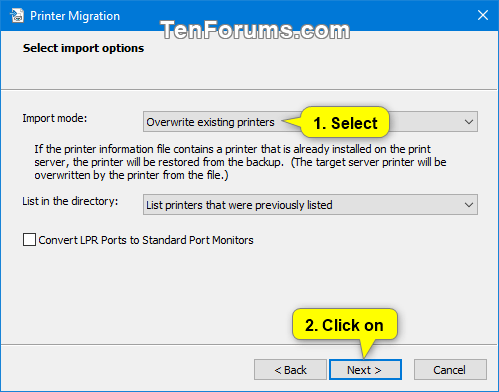
9. Нажмите Готово.
Узнать больше: